win10c盘图标有一个锁和感叹号怎么办 如何解决win10电脑c盘有锁和感叹号
更新时间:2023-07-14 09:31:00作者:skai
在日常的生活中,不知道小伙伴们在使用win10电脑的时候有没有发现自己的win10电脑的c盘上有个锁和感叹号,有些小伙伴的win10电脑就会出现这种情况,这个锁和感叹号的标志是什么意思,有些小伙伴就想要取消它们。那么win10c盘图标有一个锁和感叹号怎么办呢?接下来小编就带着大家一起来看看如何解决win10电脑c盘有锁和感叹号。
具体方法:
1、按下windows + i 组合键打开windows 设置 ,在该界面点击【系统】;
2、点击系统后,在打开的界面左侧选择栏移动到最下面,我们可以看到 “关于” 选择,点击它;
3、在“关于”选项右侧设置界面移动到自动最下面,在相关设置 下点击 【BitLocker 设置】;

4、此时会弹出BitLocker 设置界面,我们在相应的磁盘上点击后在右侧点击 关闭BitLocker 按钮即可!
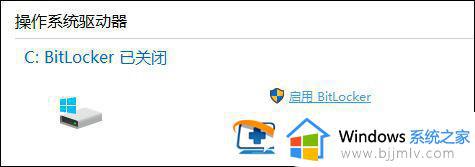
设置完成后,你会发现磁盘图标上的感叹号标志就消失了!
以上全部内容就是小编带给大家的如何解决win10电脑c盘有锁和感叹号方法分享啦,小伙伴们如果你的win电脑上也出现了锁和感叹号的标识,就快和小编一起来操作吧,希望小编的内容对你有所帮助。
win10c盘图标有一个锁和感叹号怎么办 如何解决win10电脑c盘有锁和感叹号相关教程
- win10硬盘上有个锁和感叹号怎么办 win10硬盘上有个锁还有个感叹号处理方法
- win10重置了之后d盘有感叹号怎么办 win10重置系统后d盘有个感叹号处理方法
- win10硬盘显示感叹号无法访问怎么办 win10硬盘出现感叹号如何解决
- win10pci设备感叹号怎么办 win10电脑pci设备感叹号处理方法
- pci内存控制器感叹号怎么解决 设备管理器pci内存控制器上有感叹号如何处理
- win10c盘有个锁图标怎么办 win10c盘上的锁图标怎么去除
- win10磁盘图标有个锁要紧吗 win10磁盘有个锁图标如何处理
- win10设备管理网卡显示感叹号错误代码10解决方案
- win10电脑中Prolific USB-to-Serial Comm Port串口驱动安装感叹号如何处理
- win10屏幕泛白有雾感怎么办 电脑屏幕感觉雾气如何解决win10
- win10如何看是否激活成功?怎么看win10是否激活状态
- win10怎么调语言设置 win10语言设置教程
- win10如何开启数据执行保护模式 win10怎么打开数据执行保护功能
- windows10怎么改文件属性 win10如何修改文件属性
- win10网络适配器驱动未检测到怎么办 win10未检测网络适配器的驱动程序处理方法
- win10的快速启动关闭设置方法 win10系统的快速启动怎么关闭
热门推荐
win10系统教程推荐
- 1 windows10怎么改名字 如何更改Windows10用户名
- 2 win10如何扩大c盘容量 win10怎么扩大c盘空间
- 3 windows10怎么改壁纸 更改win10桌面背景的步骤
- 4 win10显示扬声器未接入设备怎么办 win10电脑显示扬声器未接入处理方法
- 5 win10新建文件夹不见了怎么办 win10系统新建文件夹没有处理方法
- 6 windows10怎么不让电脑锁屏 win10系统如何彻底关掉自动锁屏
- 7 win10无线投屏搜索不到电视怎么办 win10无线投屏搜索不到电视如何处理
- 8 win10怎么备份磁盘的所有东西?win10如何备份磁盘文件数据
- 9 win10怎么把麦克风声音调大 win10如何把麦克风音量调大
- 10 win10看硬盘信息怎么查询 win10在哪里看硬盘信息
win10系统推荐